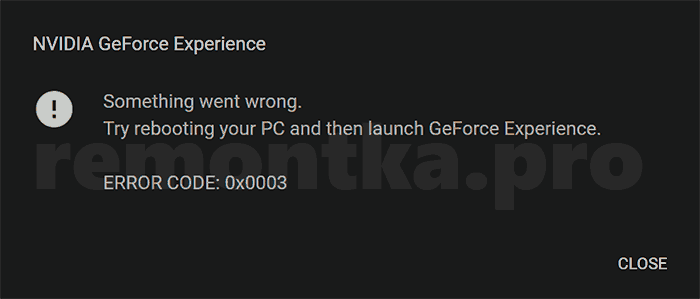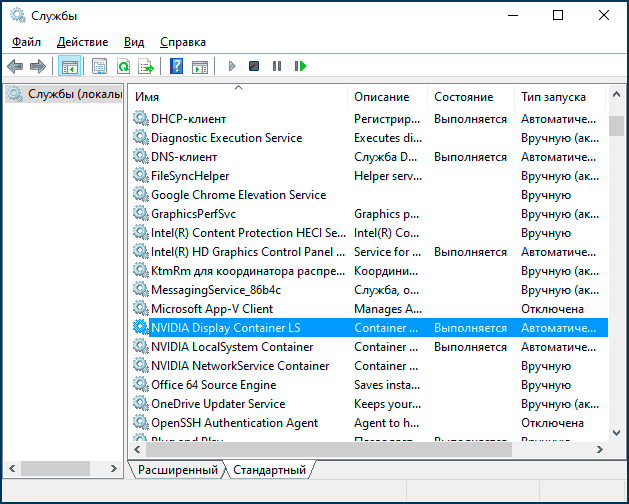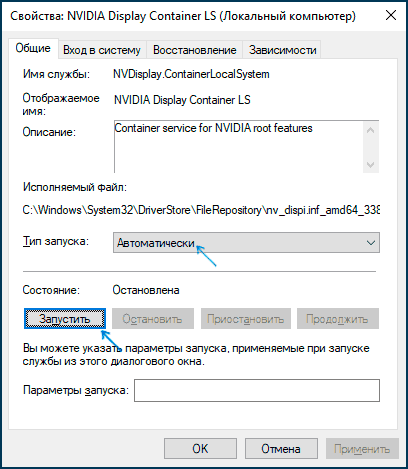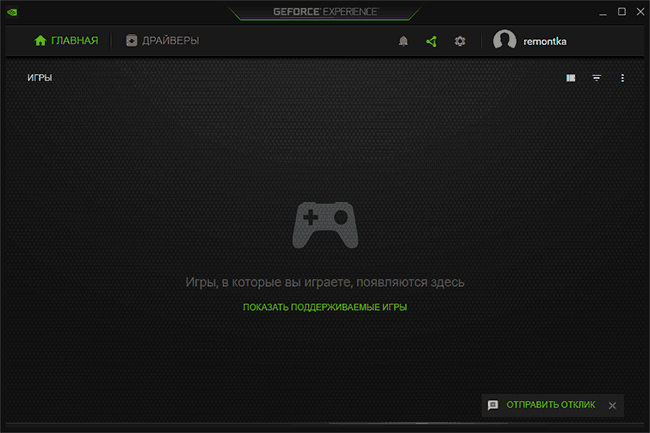Если GF Experience не запускается из-за ошибки 0x0003, то приложению что-то мешает взаимодействовать с окружением Windows 10, 8 или 7 версии.
Из представляемого описания: Something went wrong, error code 0x0003 в NVIDIA Geforce Experience (код ошибки 0x0003 «Что-то пошло не так») совсем не понятна ее причина и что делать дальше.
На самом деле проблему легко исправить несколькими способами, рассмотрим их подробнее в порядке эффективности и сложности действий.
Перезагрузка компьютера
Как бы смешно это не звучало, но в большинстве случаев помогает простая перезагрузка компьютера или ноутбука. Из-за установки новых программ, зачастую антивирусов или фаерволлов, или обновления компонентов системы, могут сбрасываться или залипать текущие настройки и доступы работающих программ к службам операционной системы.
После перезагрузки попробуйте запустить Geforce Experience, если ошибка 0x0003 не исчезает, то пробуем следующий вариант.
Проблема с сетевой картой
Иногда сетевая карта зависает и мешает корректной работе остальных программ. Эта проблема решается сбросом ее сетевых протоколов:
- Откройте окно «Выполнить», одновременно зажав клавиши Win+R.
- В появившейся строке наберите cmd и нажмите комбинацию клавиш Ctrl+Shift+Enter (это запустит командную строку с правами администратора).
- Далее введите команду netsh winsock reset и нажмите Enter.
- После выполнения команды перезагрузите компьютер.
- Запустите Geforce Experience и проверьте выдает ли ошибку 0x0003.
Если в шаге 2 выполнения команды не произошло, то откройте меню «Пуск», наберите в поиске cmd, запустите ее от имени администратора и повторите шаги 2-5.
Антивирус
Если вы недавно установили или обновили антивирусную программу, то она могла ошибочно заблокировать доступ.
Отключите на время антивирус и запустите Geforce Experience.
Работа служб NVIDIA
Некорректная работа служб NVIDIA может вызывать ошибку 0x0003 в GFE. Для проверки необходимо:
- Открыть окно «Выполнить», зажав клавиши Win+R, или использовать меню «Пуск».
- В строке ввести services.msc и нажать Enter.
- В открывшемся списке служб найти NVIDIA Display Container LS и NVIDIA LocalSystem Container.
- Проверьте, что для каждой из них в столбце «Состояние» написано «Выполняется», а в столбце «Тип запуска» — «Автоматически».
- Если это не так, то нужно нажать правой кнопкой мыши на нужной службе и выбрать «Свойства».
- В свойствах указать «Тип запуска» — «Автоматически» и запустить службу. Нажать кнопку «ОК».
- Запустите службу Nvidia Network Service Container, нажав на ней правой кнопкой мыши, и выбрав в контекстном меню соответствующую команду.
Если в списке служб присутствует NVIDIA Telemetry Container, то в свойствах во вкладке «Вход в систему» поставьте отметку в поле «Разрешить взаимодействие с рабочим столом» и запустите ее.
Если, после всех этих действий, ошибка с кодом 0x0003 повторяется во время запуска Geforce Experience, то повреждена либо сама программа, либо драйвера NVIDIA.
Переустановка программы и драйверов NVIDIA
Если недавно происходило обновление Windows, то в редких случаях файлы программы или драйверов могут быть повреждены.
Проблема решается переустановкой с нуля, для этого нужно:
- Полностью удалить Geforce Experience с компьютера.
- Удалить драйвера NVIDIA с помощью утилиты DDU.
- Скачать с официального сайта последнюю версию драйверов для вашей модели видеокарты и операционной системы (ссылка).
- Запустить скачанный файл и установить драйвера вместе с Geforce Experience (идет в комплекте с драйверами), лучше всего выбрать режим «Чистая установка».
Брандмауэр Windows
Еще можно попробовать добавить GFE в исключения брандмауэра Windows. Я подробно рассматривал эту процедуру в другой статье по ссылке выше.
Теперь ошибка error code 0x0003 в NVIDIA Geforce Experience должна исчезнуть и все функции этого приложения снова станут доступны.
В процессе использования возможностей программы Nvidia Experience пользователи иногда сталкиваются с разного рода сложностями, среди которых наибольшие неудобства доставляют ошибки. При включении тех или иных параметров может появиться сообщение с указанием кода ошибки 0x0003. После этого нормально пользоваться приложением уже не получится. Остаётся только закрыть выскочившее окно и задуматься над решением проблемы. К счастью, существует сразу несколько достаточно эффективных подходов.
Что вызывает ошибку Nvidia Geforce Experience с кодом 0x0003
По собранной у огромного количества пользователей информации, ошибка Geforce Experience 0x0003 чаще всего вызывается вполне определёнными причинами:
- Отсутствие возможности нормального взаимодействия телеметрии Nvidia с рабочим столом компьютера. В процессе запуска соответствующей функции операция попросту не может быть выполнена, поскольку отсутствует нужное разрешение. Решить проблему позволит установка определённых параметров в настройках службы.
- Ошибки в конкретных службах Nvidia. Чаще всего описываемый код ошибки связан с такими пакетами, как Nvidia Display Service, Nvidia Local System Container и Nvidia Network Service Container. Для избавления от проблемы достаточно запустить соответствующие службы принудительно.
- Неисправность драйвера видеокарты. Для нормальной работы графического процессора в системе должны быть установлены полностью работоспособные версии драйверов. Если в них по каким-либо причинам возникают ошибки, неизбежно нарушение функционирования. В данном случае помогает полная переустановка всех компонентов Nvidia.
- Неправильная работа сетевого адаптера. Если сетевая карта перестаёт стабильно поддерживать подключение, появляется ошибка, ведь программа попросту не может установить соединение с серверами производителя. В качестве решения используется полный сброс сетевых протоколов.
- Некорректное обновление Автоматическая установка новых компонентов далеко не всегда улучшает стабильность системы, особенно если в это же время не обновляются драйверы всех остальных компонентов. Чаще всего тут помогает установка последний версий драйверов для видеокарты, оптимизированных под новую версию ОС.
В зависимости от специфики проблемы, подбирается то или иное решение. Если же причина точно неизвестна, имеет смысл последовательно выполнять все операции, проверяя наличие ошибки.
Решение проблемы
Многие пользователи не знают, что делать при ошибке 0x0003 Geforce Experience. Им на помощь придут описанные ниже алгоритмы, которые в большинстве случаев гарантируют решение возникшей проблемы и восстановление нормальной работоспособности программы.
Разрешение телеметрии Nvidia на взаимодействие с рабочим столом
Код ошибки 0x0003 Geforce Experience нередко связан с работой телеметрии, устранить её можно соответствующей настройкой параметров программы Nvidia. Необходимо проверить, что данная функция запущена и нормально функционирует.
Порядок действий:
- При помощи комбинации клавиш Windows + R открыть окно «Выполнить».
- В появившемся поле ввести команду services.msc, после чего нажать кнопку Enter.
- Если появляется окно контроля учётных записей, необходимо подтвердить действия.
- В самом низу появившегося списка отыскать пункт телеметрии.
- Щёлкнуть по нему правой кнопкой мыши и выбрать пункт «Свойства».
- Открыть вкладку «Вход в систему».
- Напротив пункта «Разрешить взаимодействие с рабочим столом» установить флажок разрешения.
- Щёлкнуть на кнопку «Применить», чтобы система сохранила внесенные изменения.
- Снова перейти в раздел со списком и найти службы Nvidia Display Service, Nvidia Local System Container и Nvidia Network Service Container.
- По каждой из них щёлкнуть правой кнопкой мыши, после чего нажать «Запустить».
После этого можно закрыть все окна и повторить операцию, которая ранее вызывала ошибку Geforce Experience 0x0003. Если ничего не изменилось, стоит испробовать следующие методы.
Переустановка программы и драйверов Nvidia
Современные видеокарты от Nvidia работают на базе многочисленных драйверов, а также дополнительных программ. И сбой в любом из этих компонентов грозит серьёзными проблемами с софтом. Поэтому достаточно уместным решением ошибки Geforce error code 0x0003 представляется полная переустановка всех компонентов Nvidia.
Алгоритм:
- При помощи стандартных средств удалить с компьютера программу Geforce Experience.
- Через утилиту DDU удалить все драйверы от компании Nvidia.
- Перейти на официальный сайт производителя и скачать оттуда последние версии драйверов.
- Запустить установщик и дождаться, пока новые драйверы установятся на компьютер. Вместе с ними инсталлируется программа Geforce Experience.
Стоит отметить, что при запуске дистрибутива желательно выбрать режим «Чистая установка».
Сброс сетевой карты
За подключение к сети в компьютере отвечает специальная плата, которая называется сетевым адаптером. Со временем она может сбоить, становясь причиной самых разных неполадок. В операционной системе Windows 7 и 10 предусмотрена встроенная возможность сброса сетевого адаптера.
Инструкция по сбросу сетевой карты:
- Нажать кнопки Win + R для открытия окна «Выполнить».
- Ввести команду cmd.
- Нажать комбинацию клавиш Ctrl + Shift + Enter для выполнения команды от имени администратора.
- В появившейся консоли вписать команду netsh winsock reset, а затем нажать кнопку Enter для запуска операции.
В процессе подключения адаптера потребуется перезагрузить компьютер. Как только система запустится, стоит проверить наличие неполадок с программой.
Настройка брандмауэра
Ответом на вопрос, как исправить ошибку 0х0003, может стать простая настройка брандмауэра Windows. Нередко эта система безопасности блокирует выполнение тех или иных операций. Поэтому рекомендуется сразу добавить приложение GFE в исключения брандмауэра Windows. Для этого достаточно просто запустить соответствующую службу и в список исключений внести необходимые установленные программы. Если ошибка была вызвана этим, она должна исчезнуть.
Установка драйверов вручную
В том случае, если ни один из предложенных выше способов не дал необходимого результата, вполне вероятны серьёзные проблемы с драйверами видеокарты. Если они оказались повреждёнными, то ничего, кроме переустановки, не поможет. При этом далеко не всегда автоматическая инсталляция обеспечивает необходимые условия для устранения ошибки. Специалисты рекомендуют ручную установку последней версии графического драйвера.
Порядок действий:
- Вызвать окно «Выполнить» при помощи комбинации клавиш Windows + R.
- Ввести в соответствующее окно команду appwiz.cpl и нажать кнопку Enter. Это приведёт к открытию окна для удаления и изменения приложений.
- Отыскать все пункты, связанные с программным обеспечением от Nvidia.
- Удалить все установки, включая драйверы.
- Перезагрузить компьютер и убедиться в отсутствии драйверов графического адаптера.
- Открыть официальный сайт издателя, после чего отыскать необходимые драйверы по номеру и модели своей видеокарты.
- Загрузить инсталлятор.
- Запустить установочный файл и дождаться, пока все необходимые компоненты будут установлены на компьютер.
Далее останется только перезагрузить систему и ещё раз повторить ту процедуру, которую ранее было невозможно выполнить из-за ошибки.
При настройке параметров или открытии любой функции Nvidia Experience можно столкнуть с ошибкой 0x0003. Часто на экране отображается сообщение «Что-то пошло не так. Попробуйте перезагрузить компьютер, затем перезапустите Geforce Experience. Код ошибки: 0x0003». Дальнейшая работа не возможна, функция не запускается, высвечивается только кнопка закрыть диалоговое окно. Проблема возникает на Windows 7, 8.1 и 10.
Содержание
- 1 Что вызывает ошибку Nvidia Geforce Experience с кодом 0x0003?
- 2 Способ 1: Разрешение телеметрии Nvidia на взаимодействие с рабочим столом
- 3 Способ 2: Переустановка всех компонентов NVIDIA
- 4 Способ 3: Сброс сетевого адаптера
- 5 Способ 4: Ручная установка последней версии графического драйвера
Что вызывает ошибку Nvidia Geforce Experience с кодом 0x0003?
По информации пользователей из форумов, можно определить несколько основных причин, которые в конечном итоге вызывают сообщение об ошибке:
- Телеметрия Nvidia не разрешает взаимодействие с рабочим столом. Решается проблема в этом конкретном случае довольно просто, путем разрешения взаимодействия в настройках этой службы.
- Не работают некоторые обязательные службы Nvidia. Ошибка с кодом 0x0003 возникает, если отключены контейнеры: Nvidia Display Service, Nvidia Local System Container и Nvidia Network Service Container. Проблема решается путем принудительного запуска этих служб.
- Поврежденный драйвер Nvidia. В некоторых случаях проблема может возникнуть, если один или несколько драйверов, используемых графическим процессором, повреждены. Решается путем переустановки всех компонентов приложения.
- Сбой сетевого адаптера. Ошибка появляется, если сетевая карта зависает в неопределенном состоянии. Всякий раз, когда это происходит, проблема решается путем сброса сетевых протоколов командой Winsock.
- Центр обновления Windows замещает драйвер видеокарты. Уведомление о «падении» Geforce Experience с ошибкой 0x0003 может отображаться после автоматического обновления Windows. В этом случае нужно удалить текущие драйверы видеокарты, а затем установить последние версии, загруженные из официального сайта.
Для устранения ошибки 0x0003 рекомендует следовать методам в том порядке, в котором представлены, так как они упорядочены по эффективности и степени сложности.
Способ 1: Разрешение телеметрии Nvidia на взаимодействие с рабочим столом
Для начала попробуйте устранить ошибку с помощью настройки службы телеметрии Nvidia. Убедитесь, что служба запущена и ей разрешено взаимодействовать с рабочим столом.
Краткая инструкция по настройке:
- Откройте диалоговое окно «Выполнить» нажатием клавиш Windows + R. Наберите в поле запроса команду services.msc, подтвердите ее запуск на Enter. При появлении запроса UAC (Контроль учетных записей пользователей) нажмите кнопку «Да», чтобы открыть службы с правами администратора.
- На экране прокрутите список вниз, найдите контейнер телеметрии. Установите на него курсор, вызовите меню правым кликом мыши и выберите «Свойства».
- Перейдите на вкладку «Вход в систему». Поставьте флажок в поле «Разрешить взаимодействие с рабочим столом». Нажмите «Применить» для сохранения изменений.
Вернитесь к предыдущему экрану со списком. Найдите следующие службы, кликните правой кнопкой мыши на каждой из них и выберите «Запустить»:
- Nvidia Display Service;
- Nvidia Local System Container;
- Nvidia Network Service Container.
После включения каждой службы попробуйте повторить запуск функции, которая ранее вызывала сбой Geforce Experience с кодом ошибки 0x0003.
Если проблема остается, перейдите к следующему методу.
Способ 2: Переустановка всех компонентов NVIDIA
Попробуйте переустановить GeForce Experience вместе с драйверами.
Пошаговая инструкция по переустановке каждого компонента:
- Нажмите клавиши Windows + R для вызова диалогового окна «Выполнить». В поле для ввода впишите команду appwiz.cpl, подтвердите ее выполнение для входа на экран «Программы и компоненты».
- В окне удаления и изменения программ кликните на «Издатель», чтобы упорядочить список по производителю программного обеспечения.
- Кликните правой кнопкой мыши на первую запись «NVIDIA Corporation» и выберите «Удалить». Затем повторите это действие с каждым элементом, изданным корпорацией Nvidia из этого списка.
- Перезагрузите компьютер. После откройте сайт Nvidia, перейдите в меню GeForce Experience и загрузите приложение. Как только программное обеспечение будет установлено, оно автоматически установит отсутствующие драйверы.
После установки перезагрузите ПК и проверьте, устранена ли ошибка. Если по-прежнему программа не запускается, переходим к следующему способу.
Способ 3: Сброс сетевого адаптера
Ошибку Geforce Experience 0x0003 можно устранить путем сброса программного обеспечения сетевого адаптера до настроек по умолчанию. Эта процедура также известна как «сброс Winsock» или переустановка сетевых протоколов.
Выведите на экран окно «Выполнить» совместным нажатием Win + R. В поле ввода наберите cmd и нажмите Ctrl + Shift + Enter, чтобы открыть командную строку с администраторскими правами.
Для сброса сетевого адаптера введите следующую команду и подтвердите ее запуск на Enter:
netsh winsock reset
После успешной обработки команды перезагрузите компьютер и проверьте, устранена ли ошибка с кодом 0x0003.
Способ 4: Ручная установка последней версии графического драйвера
Если при обращении к функции Geforce Experience она по-прежнему не запускается, скорее всего, ошибка вызвана поврежденным драйвером видеокарты, который можно исправить путем переустановки его вручную.
- Выведите на экран диалоговое окно «Выполнить» (Windows + R), наберите appwiz.cpl для входа в раздел «Удаление и изменение программ».
- Найдите все установки издателя Nvidia. Правым кликом мыши удалите все драйвера, связанные с графическим процессором.
- После удаления всех продуктов Nvidia перезапустите компьютер.
- На сайте перейдите в расширенный поиск и установите тип, серию и семейство продукта, версию операционной системы и язык. Нажмите «Поиск», чтобы найти последнюю версию драйверов, доступных для вашей видеокарты.
- После завершения загрузки запустите установочные файлы, следуя инструкциям на экране, и посмотрите, устранена ли ошибка Geforce Experience с кодом 0x0003.
Достаточно большое количество пользователей по всему Интернету сообщают о появлении ошибки Geforce Experience 0x0003, которая указывает на аварийное прекращение работы одноименного приложения. Ещё пользователи могут видеть сообщение «что-то пошло не так». Рекомендация сообщения – попробовать перезагрузить систему и повторно включить GeForce Experience. К сожалению, это далеко не всегда срабатывает. Здесь собраны 4 рабочие способа исправления ошибки 0x0003 в GeForce Experience для Windows 7, 8, 10.
Содержание
- Причины ошибки Geforce Experience 0x0003
- Способ 1: разрешение работы Nvidia Telemetry с рабочим столом
- Способ 2: Переустановка каждого компонента NVidia
- Способ 3: Сброс сетевой карты
- Способ 4: ручная установка нового видеодрайвера
Причины ошибки Geforce Experience 0x0003
Проводить исследование сбоя пришлось долго, но результат был. За время тестирования и изучения дампов памяти удалось выявить несколько потенциальных проблем, способных вызывать данную неполадку.
- Телеметрия Nvidia не может взаимодействовать с рабочим столом. Данная проблема нередко возникает из-за столько неочевидной настройки. Если подобный сценарий применим к конкретной системе, исправить проблему поможет повышение уровня прав для службы.
- Часть обязательных служб для работы NVidia не отвечают или отключены. Чтобы драйвера работали исправно, важны 3 службы: Nvidia Display Service, Nvidia Local System Container and Nvidia Network Service Container. Отключение любой из них может вызвать подобную неполадку. Чтобы восстановить нормальную работу, достаточно принудительно запустить все перечисленные службы.
- Повреждение драйвера Nvidia. Неполадка одного или нескольких драйверов графического процессора могут вызывать разные ошибки, в том числе 0x. Лучший путь для исправления – переустановить все необходимые компоненты NVidia.
- Сбой сетевого адаптера. Эту причину удалось установить из нескольких отчётов пользователей. Зависание сетевого адаптера провоцирует появление ошибки. Обычно проблема носит временный характер и устраняется переустановкой связи (сбросом Winsock).
- Центр обновления Windows повредил драйвер. По результатам исследования отчётов пользователей известно, что проблема начала появляться после автоматического обновления драйверов. В целях исправления ошибки целесообразно удалить текущий драйвер и установить новую версию заново. Альтернативный способ – откат.
Способ 1: разрешение работы Nvidia Telemetry с рабочим столом
В основе метода лежит настройка служб телеметрии. Им нужно вручную повысить права, чтобы могли работать с рабочим столом. Также имеет смысл проверить, что службы вообще включены. Известны случаи, когда данный способ помогал, поэтому попробовать его нужно обязательно.
Инструкция по выполнению.
- Нажать сочетание Win + R, ввести название файла services.msc и нажать Enter.
- Если отобразится запрос от службы контроля учётных записей, следует подтвердить выдачу прав на выполнение действия.
- Перейти в раздел «Службы» и найти в списке – «NVidia Telemetry Container».
- Нажать правой кнопкой мыши по найденному элементу и перейти в его «Свойства».
- Перейти на вкладку «Вход в систему» и установить галочку напротив «Разрешить взаимодействие с рабочим столом».
- Нажать кнопку «Применить».
- Вернуться на один шаг назад, нажать ПКМ на основные службы NVidia и выбрать «Запустить».
- После включения всех служб повторить попытку использования функций Geforce Experience.
Способ 2: Переустановка каждого компонента NVidia
В силу различных системных сбоев некоторые компоненты графического драйвера могут повредиться. Довольно часто ошибка 0x0003 как раз и появляется из-за нарушения целостности или неисправности отдельных элементов NVidia. После их переустановки любые повреждения удаётся устранить.
Руководство к действию.
- Щёлкнуть по комбинации Win + R, вставить appwiz.cpl и подтвердить ввод кнопкой Enter.
- В разделе «Программы и компоненты» нужно найти все элементы от NVidia (везде, где фигурирует это название).
- Выделить их и нажать на кнопку действия «Удалить». Так поступать со всеми найденными компонентами.
- Перезагрузить систему и дождаться её полного запуска.
- Открыть ссылку через браузер и кликнуть по кнопке «Загрузить сейчас» (Download Now).
- Следовать инструкциям на экране для завершения установки и добавления всех нужных драйверов.
Скорее всего сейчас ошибка с кодом 0x0003 больше не должна появляться. Бывают и исключительные ситуации, когда вышеописанные методы неприменимы. В таких случаях стоит воспользоваться двумя оставшимися способами.
Способ 3: Сброс сетевой карты
Microsoft предусмотрела, что сетевой адаптер, ввиду продолжительной работы, может начать работать неправильно. Чтобы исправлять подобные проблемы, в Windows есть специальный инструмент для перезапуска компонента. Ничего сложного в процедуре нет, но потребуется доступ к консоли с полными правами.
- После нажатия Win + R в окно вставить cmd и нажать Ctrl + Shift + Enter (для запуска режима администратора).
- Получив все нужные привилегия и доступ к консоли, нужно вставить в неё команду netsh winsock reset и кликнуть по Enter.
- Как только команда завершит выполняться, следует перезагрузить ПК.
Способ 4: ручная установка нового видеодрайвера
Если пользователь до сих пор не достиг успеха в борьбе с неполадкой, то наиболее вероятной причиной является повреждение графического драйвера. Единственный выход из положения – переустановка видеодрайвера, это нужно выполнить вручную.
Важно! Установка актуальных драйверов – это сугубо полезная процедура даже для полностью рабочих систем. Чаще всего в новой версии улучшена оптимизация, поэтому видеокарта может работать стабильнее и выдавать лучшую производительность.
- Нажать на Пуск и перейти отсюда в «Панель управления».
- Открыть раздел «Программы и компоненты», а затем удалить все приложения NVidia и закрыть окно.
- Выполнить клик ПКМ по ярлыку «Этот компьютер» или «Мой компьютер» и выбрать «Свойства».
- Перейти в «Диспетчер устройств».
- Открыть раздел «Видеоадаптеры», нажать ПКМ по драйверу с названием дискретной видеокарты и кликнуть на клавишу «Удалить».
- Подтвердить завершение удаления.
- Перейти на сайт NVidia, ввести модель видеокарты и скачать для неё самые новые драйвера.
- Следуя инструкции, установить полученный драйвер.
- Перезагрузить систему.
Благодаря подробным инструкциям и простоте действий, со всем справится за считанные минуты даже новичок. Теперь можно с уверенностью сказать, что ошибка Geforce Experience с кодом 0x0003 побеждена.
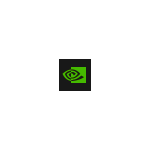
В этой инструкции подробно о том, чем может быть вызвана рассматриваемая ситуация и как исправить Error Code 0x0003 в GeForce Experience в Windows 10, 8.1 и Windows 7. Прежде чем приступать к любым действиям попробуйте простую перезагрузку компьютера или ноутбука, если вы этого еще не делали — может сработать.
- Проверка служб NVIDIA
- Переустановка GeForce Experience, драйверов видеокарты
- Решение проблем с сетью и интернетом
- Видео инструкция
Проверка работы служб NVIDIA
Прежде всего при появлении ошибки 0x0003 в GeForce Experience рекомендуется проверить правильные параметры работы служб NVIDIA:
- Нажмите клавиши Win+R на клавиатуре, введите services.msc и нажмите Enter.
- Откроется список служб Windows, найдите среди них службы NVIDIA и обратите внимание, что для служб NVIDIA Display Controller LS и NVIDIA LocalSystem Container тип запуска был «Автоматически», а состояние — «Выполняется», а для службы NVIDIA NetworkService Container — тип запуска «Вручную». Если в списке присутствует служба телеметрии NVIDIA, рекомендую перейти ко второму методу в следующем разделе инструкции.
- Если это не так, нажмите дважды по нужной службе, измените тип запуска и примените настройки. Для тех служб, где тип запуска «Автоматически» после применения нажмите кнопку «Запустить».
После изменения параметров запуска служб, проверьте, запускается ли GeForce Experience.
Обычно, при условии, что причина ошибки была именно в службах, NVIDIA GeForce Experience исправно запускается.
Переустановка GeForce Experience и драйверов
Еще один часто срабатывающий метод для исправления Error Code 0x0003 в NVIDIA GeForce Experience — простая переустановка программы:
- Зайдите в Панель управления — Программы и компоненты, выберите «NVIDIA GeForce Experience» в списке и нажмите «Удалить/Изменить».
- Удалите программу.
- Скачайте последнюю версию GeForce Experience с официального сайта NVIDIA https://www.nvidia.com/ru-ru/geforce/geforce-experience/ — установите и проверьте работу программы.
Если этот метод не помог, попробуйте также полностью удалить все программы и драйверы NVIDIA, сделать это можно следуя инструкции: Как полностью удалить драйверы видеокарты NVIDIA, AMD или Intel. Затем вручную загрузите последние доступные драйверы для вашей видеокарты с официального сайта NVIDIA и установите их (рекомендую при установке поставить отметку «Чистая установка».
Решение проблем с сетью и Интернетом
Проблемы с доступом к сети также могут оказаться причиной ошибки с кодом 0x0003 при запуске GeForce Experience:
- Если в последнее время вы устанавливали антивирусы или файрволлы, попробуйте отключить их и проверить, решило ли это проблему.
- В командной строке от имени администратора попробуйте выполнить команду netsh winsock reset и перезагрузить компьютер после её выполнения.
- Если у вас Windows 10, попробуйте выполнить сброс сетевых настроек встроенными средствами системы.
Видео инструкция по исправлению ошибки 0x0003 в NVIDIA GeForce Experience
Как правило, один из указанных методов позволяет исправить проблему, а GeForce Experience исправно запускается и работает, не сообщая о каких-либо ошибках.
- Home
- How To
11 Nov 2021 2:26 PM +00:00 UTC
Is error code 0x0003 ruining your GeForce Experience? Read this!
Users of Windows 7, 8 and 10 have been noticing a problem with GeForce Experience Error Code 0x0003. If you are one of those poor unfortunate souls, then have a read of this article. We’ll explain what you can try in order to resolve the error and a little bit of detail about what causes the problem in the first place. So come this way if you want answers.
How To Fix Error Code 0x0003
There are several possible ways to fix GeForce Experience Error Code 0x0003. We suggest that you work your way through the following list, and find something that works for you.
- Close all GeForce related tasks and then relaunch GeForce Experience. To do this:
- Open Task Manager
- Select all NVIDIDA tasks, and press End Task
- Make sure your graphics driver is fully up-to-date. If you use AMD, you can check for updates here. If you are on NVIDIA, go here. And for Intel, click here.
- Check for any outstanding Windows updates.
- Look at the mandatory NVIDIA services to see if they are running:
- Press Windows + R to open the dialog box.
- Type services.msc and press Enter.
- Right-click on NVIDIA Telemetry Container and select Properties
- Make sure the box next to Allow service to interact with desktop is ticked.
- Ensure NVIDIA Telemetry Container is running.
- Check that Display Service, Local System Container and Network Service Container are also running.
- If you are still having issues, consider uninstalling and then reinstalling GeForce Experience.
If none of these fixes has worked, then it’s probably time to contact NVIDIA Support for additional help and advice.
Read More: AMD vs NVIDIA GPU: Is AMD Radeon better than NVIDIA GeForce?
What Is Error Code 0x0003?
Users who have encountered this problem receive the following message:
Something went wrong. Try rebooting your PC and then launch GeForce Experience. Error Code: 0x0003
The software crashes, and prevents users from using any associated features of GeForce Experience. There are several potential reasons for the error to arise, but the most likely suspects are:
- A problem with the NVIDIA drivers.
- Not all the mandatory NVIDIA services are running. This might include things such as Display Service, Local System Container and Network Service Container.
- An issue with NVIDIA Telemetry Container. If it isn’t permitted to interact with the desktop, error 0x0003 can arise.
- Incompatibility with a recent Windows update.
While it can be difficult to pin down exactly which of these is responsible for your error code, working through the fixes we outlined above should support you in resolving the problem.
Read More: Is GTA 5 On GeForce Now: How To Play GTA 5 On GeForce Now
- Home
- How To
11 Nov 2021 2:26 PM +00:00 UTC
Is error code 0x0003 ruining your GeForce Experience? Read this!
Users of Windows 7, 8 and 10 have been noticing a problem with GeForce Experience Error Code 0x0003. If you are one of those poor unfortunate souls, then have a read of this article. We’ll explain what you can try in order to resolve the error and a little bit of detail about what causes the problem in the first place. So come this way if you want answers.
How To Fix Error Code 0x0003
There are several possible ways to fix GeForce Experience Error Code 0x0003. We suggest that you work your way through the following list, and find something that works for you.
- Close all GeForce related tasks and then relaunch GeForce Experience. To do this:
- Open Task Manager
- Select all NVIDIDA tasks, and press End Task
- Make sure your graphics driver is fully up-to-date. If you use AMD, you can check for updates here. If you are on NVIDIA, go here. And for Intel, click here.
- Check for any outstanding Windows updates.
- Look at the mandatory NVIDIA services to see if they are running:
- Press Windows + R to open the dialog box.
- Type services.msc and press Enter.
- Right-click on NVIDIA Telemetry Container and select Properties
- Make sure the box next to Allow service to interact with desktop is ticked.
- Ensure NVIDIA Telemetry Container is running.
- Check that Display Service, Local System Container and Network Service Container are also running.
- If you are still having issues, consider uninstalling and then reinstalling GeForce Experience.
If none of these fixes has worked, then it’s probably time to contact NVIDIA Support for additional help and advice.
Read More: AMD vs NVIDIA GPU: Is AMD Radeon better than NVIDIA GeForce?
What Is Error Code 0x0003?
Users who have encountered this problem receive the following message:
Something went wrong. Try rebooting your PC and then launch GeForce Experience. Error Code: 0x0003
The software crashes, and prevents users from using any associated features of GeForce Experience. There are several potential reasons for the error to arise, but the most likely suspects are:
- A problem with the NVIDIA drivers.
- Not all the mandatory NVIDIA services are running. This might include things such as Display Service, Local System Container and Network Service Container.
- An issue with NVIDIA Telemetry Container. If it isn’t permitted to interact with the desktop, error 0x0003 can arise.
- Incompatibility with a recent Windows update.
While it can be difficult to pin down exactly which of these is responsible for your error code, working through the fixes we outlined above should support you in resolving the problem.
Read More: Is GTA 5 On GeForce Now: How To Play GTA 5 On GeForce Now
Ниже разберём, каким образом исправить на видеокарте Nvidia Geforce Experience появившийся код ошибки 0x0003. При запуске популярного продукта «Nvidia» мы можем столкнуться с сообщением «Произошла ошибка». Причинами возникшей проблемы могут быть разнообразные факторы, от нестабильно работающих драйверов графической карты до проблем с сетевым адаптером ПК.
- Причины ошибки 0x0003 в Nvidia Geforce Experience
- Принудительный перезапуск служб для исправления некорректного кода
- Настройка службы «Nvidia Telemetry Service» при ошибке 0x0003
- Обновление драйвера для решения проблемы
- Способ исправить кода ошибки 0x0003 через сброс настроек сетевого адаптера
- Переустановка всех компонентов Nvidia Geforce Experience
- Заключение
Причины ошибки 0x0003 в Nvidia Geforce Experience
Ошибка 0x0003 является довольно частой проблемой, возникающей у пользователей ПК с ОС Виндовс 10. Такие ПК обычно работают на базе графической карты Nvidia, для оптимизации работы которой установлен программный инструмент «GeForce Experience». Последний призван гарантировать регулярное обновление драйверов видеокарты и установку оптимальных настроек для комфортного гейминга.
| Причины ошибки 0x0003: | Пояснение: |
|---|---|
| Имеются сложности с подключением к рабочему столу службы «Контейнер телеметрии Nvidia». | Указанной службе может быть запрещено обращаться к рабочему столу, что вызывает появление ошибки 0x0003. |
| Ряд последних патчей ОС Виндос могут вызывать ошибку несовместимости драйверов. | Или создание ряда других проблем, ведущих к появлению рассматриваемой нами дисфункции. |
| Ряд служб Nvidia не функционируют должным образом (отключены). | К примеру, могут нестабильно работать «Сетевой сервис Nvidia» (Nvidia Network Service), «Nvidia Display Service» и другие. |
| Проблема с драйверами. | Драйвера графической карты Nvidia повреждены. |
| Технический сбой. | Возникают проблемы в работе сетевого адаптера. |
Учитывая вышеперечисленные причины, давайте разберёмся, какими способами можно исправить ошибку с кодом 0x0003 в «Nvidia Geforce Experience».
Читайте у нас также: как пофиксить ошибку «Что-то пошло не так» в GeForce Experience.
Принудительный перезапуск служб для исправления некорректного кода
Большое число столкнувшихся с проблемой пользователей смогли избавиться от ошибки 0х0003 просто перезапустив системные службы Нвидиа.
Выполните следующее:
- Нажмите на кнопки Windows+R;
- В появившемся окошке наберите services.msc, не забыв нажать после этого на ввод;
- Откроется окно служб. В открывшемся окне найдите все службы от Nvidia (например, «NVIDIA Display Container» и другие);
Среди перечня служб найдите службы от Нвидиа - Нажмите на каждой из таких служб правой клавишей мышки, и в появившемся меню выберите «Перезапустить»;
Перезапустите каждую из указанных служб - Выполните указанную операцию для каждой найденной вами службы Нвидиа;
- Также убедитесь, что все службы Нвидиа работают (состояние «Выполняется»). Если нет, тогда нажмите правой клавишей мышки на неработающей службе, и в открывшемся меню выберите «Запустить»;
- Далее останется запустить «Geforce Experience», и проверить наличие ошибки. Если ошибка повторяется, тогда идём дальше.
Настройка службы «Nvidia Telemetry Service» при ошибке 0x0003
Службы «Nvidia Elementary» являются важной частью функционала «GeForce Experience». Они выполняют сканирование системы для определения наиболее оптимального драйвера и лучших игровых настроек. Когда же по каким-либо причинам блокируется обмен данными между службой телеметрии Нвидиа и рабочим столом, тогда это может вызвать появление ошибки 0x0003.
Шаги для исправления проблемы являются следующими:
- Нажмите на клавиши Win+R;
- В появившемся окошке введите специальную команду services.msc, традиционно нажав после этого на Энтер;
Введите указанную нами команду - В появившемся перечне служб найдите «NVIDIA Telemetry Container»;
Найдите службу телеметрии от Нвидиа - Наведите на данную службу курсор мыши, щёлкните её правой кнопкой, и выберите «Свойства»;
- В открывшемся меню выберите вкладку «Вход в систему»;
- Здесь активируйте опцию «С системной учётной записью», и установите галочку рядом с находящейся чуть ниже опцией «Разрешить взаимодействие с рабочим столом»;
Активируйте указанные нами опции - Нажмите внизу на «Применить» — «Ок»;
- Закрыв данное окно, попробуйте запустить ваше приложение Нвидиа.
Обновление драйвера для решения проблемы
Некоторым пользователям устранить код ошибки 0x0003 помогло обычное обновление драйверов для их видеокарты Nvidia Geforce Experience.
Сама процедура стандартизирована, и обычно сводится к следующему:
- Щёлкните правой клавишей мышей по иконке «Этот компьютер» или «Мой компьютер» на рабочем столе;
- В появившемся меню выберите «Свойства»;
- В открывшемся окне выберите слева «Диспетчер устройств»;
Выберите «Диспетчер устройств» - В списке открывшегося Диспетчера устройств найдите пункт «Видеоадаптеры», и дважды щёлкните на нём;
- В открывшемся пункте наведите курсор на вашу карту Nvidia, щёлкните правой клавишей мышки, и выберите «Обновить драйвер»;
Запустите соответствующий апдейт - Следуйте дальнейшим указаниям системы для установки новейших апдейтов;
- После завершения перезагрузите ПК. Ошибка 0x0003 может быть решена.
Способ исправить кода ошибки 0x0003 через сброс настроек сетевого адаптера
Эффективным решением для устранения ошибки 0x0003 может стать использование команды сброса настроек сетевого адаптера Winsock.
Выполните следующее:
- В поле поиска Виндовс наберите cmd и нажмите ввод;
- Когда сверху отобразится опция для запуска командной строки, наведите на неё курсор мышки, нажмите правую клавишу, и выберите опцию запуска от имени администратора;
Запустите командную строку с соответствующими правами - Далее введите:
netsh winsock reset
Нажмите на ввод, и дождитесь окончания процесса. Перезагрузите PC, это может помочь избавиться от проблемы на Nvidia Geforce Experience.
Переустановка всех компонентов Nvidia Geforce Experience
Последним эффективным решением может быть полная переустановка компонентов Нвидиа. Перейдите в инструментарий удаления программ, и удалите программы от Nvidia стандартным путём. После этого перезагрузите компьютер, и установите самую свежую версию драйверов.
Это также пригодится: Как переключить видеокарту на ноутбуке с Intel на nVidia.
Заключение
Выше мы детально рассмотрели проблему с Nvidia Geforce Experience, а именно — код ошибки 0x0003 и способы её исправить. Используйте перечисленные нами решения для нормализации работы вашей системы и дальнейшего пользования её стабильным функционалом.
Nvidia GeForce Experience – программа 2013 года, которая компания Nvidia выпускает для своих продуктов под Windows 7/8/10. Nvidia является крупнейшим разработчиком видеокарт, а их продукция является наиболее популярной, оставляя позади их извечного конкурента – графические процессоры Radeon, компании AMD. Соперничество «зеленых» и «красных» длится уже не один год, но Nvidia по-прежнему не уступает позиций. Доказательством этого (помимо статистических данных) может послужить то, что некоторые разработчики вводят в свои игры функции, которые корректно работают лишь на продукции этой компании. Например, Nvidia HairWorks которая была представлена в Witcher 3, детищу студии CDPR. GeForce же является линейкой видеокарт, созданных с уклоном на потребительский рынок, то есть на среднестатистических пользователей ПК.
Функции приложения довольно разнообразные, но служат в первую очередь для оптимизации современных игр под видеокарты Nvidia. Одним кликом пользователь может подогнать настройки для комфортной игры, безо всякой необходимости самому разбираться в настройках графики, выбирая какой параметр и на что влияет. Так же, GeForce Experience уведомляет пользователя о выходе новой версии драйверов. Приложение поддерживает видеокарты не старше 2010 года выпуска.
Помимо этого, программа может измерять частоту кадров в играх, записывать игровой процесс и даже сразу транслировать его на крупнейшие платформы вроде YouTube и Twitch, что является полезным для стримеров. Другими словами, GeForce Experience способна заменить несколько программ обширностью функционала, полностью направленного на игры.
GeForce Experience: ошибка 0x0003 часто встречается у пользователей, использующих это программу.
Как исправить ошибку — GeForce Experience 0x0003? Существует несколько способов:
- Переустановка компонентов Nvidia GeForce Experience.
- Обновление драйверов или использование бета-версии.
- Исправление службы Nvidia Telemetry
О каждом способе поговорим отдельно.
В первом случае сперва вам нужно полностью удалить установленную у вас версию GeForce Experience, после чего перейти на официальный сайт компании Nvidia и кликнуть по соответствующей вкладке, чтобы скачать инсталлятор.
С помощью GeForce Experience можно обновить драйвера одним кликом, но что делать, если приложение не удается запустить, поскольку при запуске выдает ошибку. Нужно зайти на официальный сайт Nvidia, перейти в вкладку драйверов и выбрать их для своей модели видеокарты. Узнать наименование своей модели видеокарты вы можете в диспетчере устройств.
Nvidia использует службы телеметрии для взаимодействия с рабочим столом. Основой третьей решения служит то, что у этой службы может не быть прав для этого. С помощью команды Win + R нужно вызвать окно «выполнить». После чего ввести services.msc которое откроет окно, в котором будут отображены все службы, присутствующие в Windows. Затем необходимо найти строку Nvidia Telemetry Container и выставить все настройки так, как указано на скриншоте.
Видео инструкция: Как исправить ошибку — GeForce Experience 0x0003
Смотрите, как исправить другие ошибки: